Timeshift — это утилита для создания резервных копий системы в Linux, работающая по принципу «снимков» (snapshots). Она позволяет восстановить систему в случае сбоя, подобно функции «Восстановление системы» в Windows.
Как правильно создавать резервные копии в Timeshift
1. Установка Timeshift
Если у вас его нет, установите:
Debian/Ubuntu/Linux Mint:
$ sudo apt install timeshiftArch Linux/Manjaro:
$ sudo pacman -S timeshiftFedora/RHEL:
sudo dnf install timeshift2. Запуск и первоначальная настройка
sudo timeshift --createИли через графический интерфейс (обычно ищется в меню приложений).
3. Выбор типа резервного копирования
- RSYNC (рекомендуется для обычных пользователей)
- Хранит полные копии, но использует жесткие ссылки для экономии места.
- Работает с любыми файловыми системами (ext4, btrfs, xfs и др.).
- BTRFS (только для систем с файловой системой BTRFS)
- Использует встроенные возможности BTRFS (мгновенные снимки, экономия места).
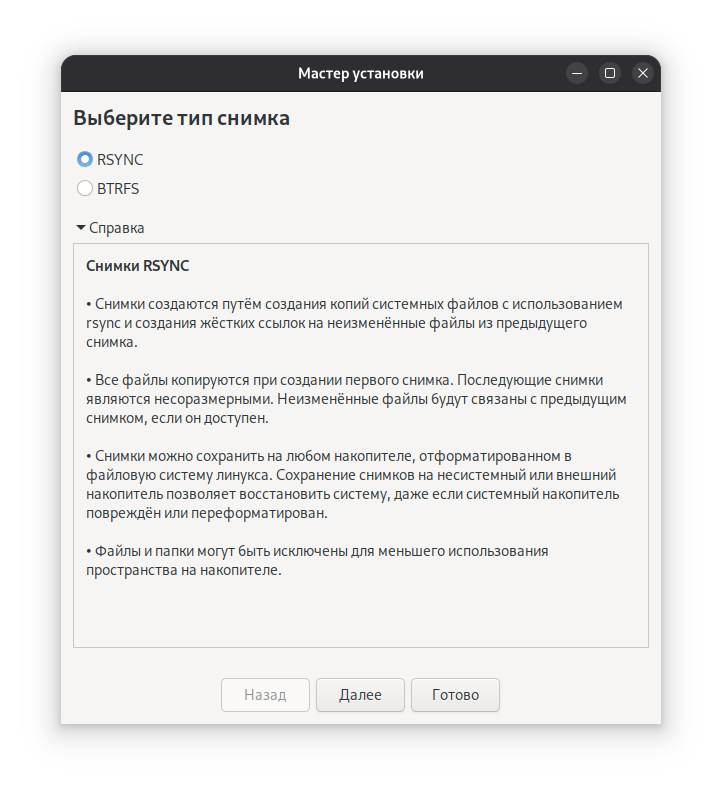
4. Выбор расположения снимков
- Локальный диск (лучше отдельный раздел, например
/mnt/backup). - Внешний HDD/USB (подключите перед созданием резервной копии).
- Сетевой диск (NFS, SSH — требует дополнительной настройки).
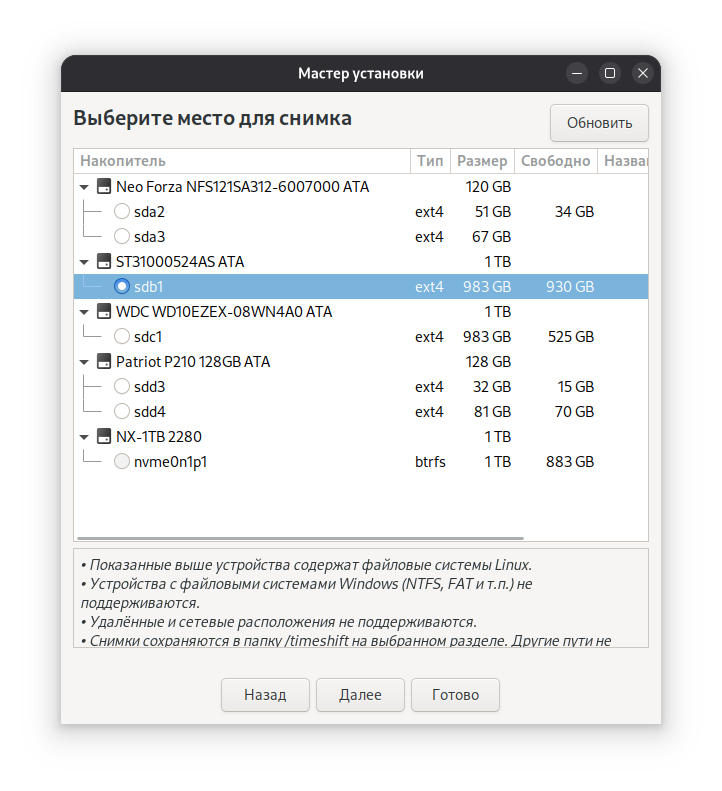
⚠️ Не храните снимки на том же разделе, где
/(корневая файловая система) — если диск выйдет из строя, резервная копия тоже пропадёт.
5. Настройка фильтров (что включать/исключать)
- Рекомендуется включать:
/etc(системные настройки)/home(пользовательские файлы, если нужно)/var(логи и данные сервисов)
- Исключать:
/tmp,/proc,/dev,/sys(временные файлы)- Большие файлы (виртуальные машины, медиатеки)
6. Планирование автоматических резервных копий
Можно настроить автоматическое создание снимков:
- Ежечасные (для серверов)
- Ежедневные (рекомендуется для рабочих станций)
- Еженедельные/ежемесячные (долгосрочное хранение)
7. Создание резервной копии вручную
sudo timeshift --create --comments "Резервная копия перед обновлением ядра"Или через GUI:
- Откройте Timeshift → Create
- Добавьте описание (необязательно)
- Дождитесь завершения
8. Восстановление из резервной копии
- Из работающей системы: sudo timeshift —restore
- Из LiveCD/LiveUSB:
- Загрузитесь с Live-диска.
- Установите Timeshift (
sudo apt install timeshift). - Запустите восстановление.
9. Управление снимками (очистка старых копий)
- Автоматическая очистка (настройки → «Удалять старые снимки»).
- Вручную: sudo timeshift —delete —snapshot ‘2024-07-01_12-00-00’
Вывод
Timeshift — хороший инструмент для резервного копирования системы. Основные правила:
✔ Хранить снимки на отдельном диске.
✔ Не включать ненужные файлы (музыка, видео).
✔ Настроить автоматическое создание копий.
✔ Проверять, что резервные копии создаются корректно.
Если нужно резервировать /home отдельно, лучше использовать rsync.